Aujourd’hui, nous allons aborder une astuce qui intéressera tous les utilisateurs Mac “avancés” qui ont besoin d’accéder aux réglages et aux préférences de leur applications. Cette manipulation vous sera utile si vous travaillez avec des logiciels comme Logic Pro ou Final Cut Pro par exemple.
L’objectif, c’est simplement de créer un raccourci dans la barre latérale du Finder du dossier “bibliothèque” de votre compte utilisateur. En effet, depuis Mac OS X Lion, ce dossier est invisible. Nous avons vu dans un article précédent comment accéder au dossier bibliothèque dans le Finder de Mac OS X Lion.
Nous allons donc voir à présent comment le rendre accessible de façon permanente : Rendez-vous donc dans le menu aller du Finder en appuyant sur la touche option et cliquez sur “bibliothèque :
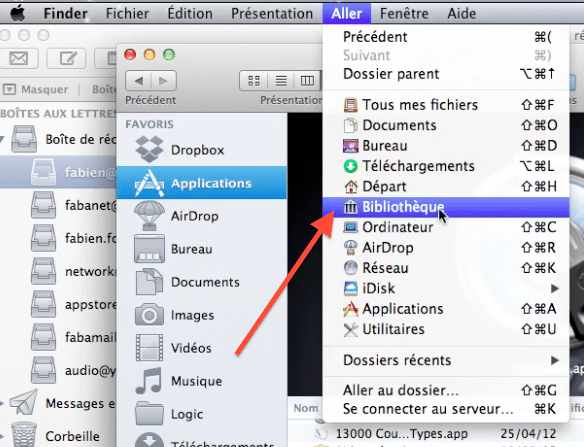
Ensuite, si vous avez l’option “barre du chemin d’accès” visible dans le Finder (nous avons vu cela dans cet article), vous devriez voir en bas de la fenêtre Finder le dossier Bibliothèque et son arborescence :
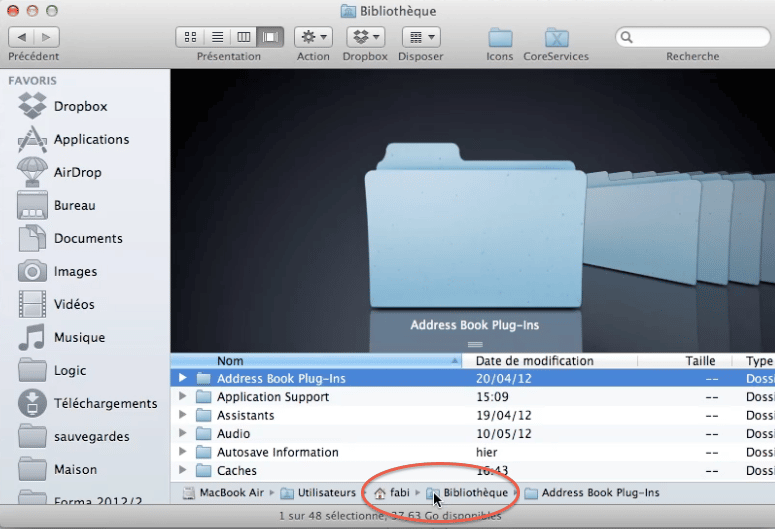
Prenez-le simplement en cliquant dessus et en laissant le clic de souris (clic gauche) enfoncé :
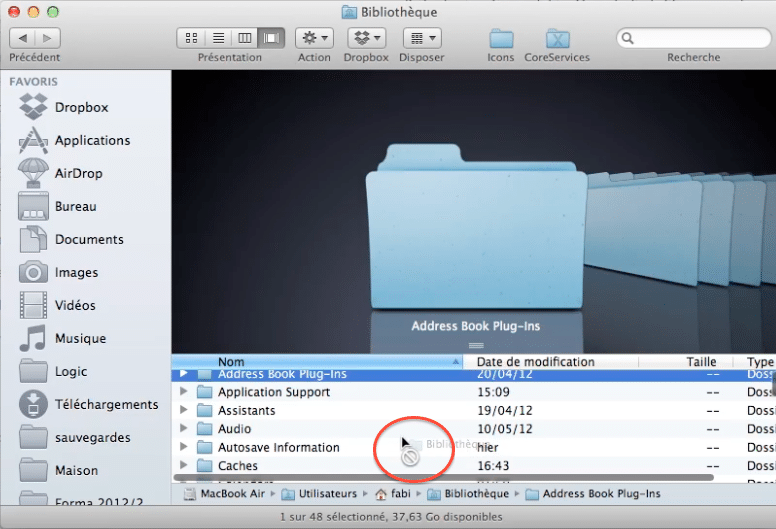
Glissez le bien ENTRE 2 icônes de la barre latérale :
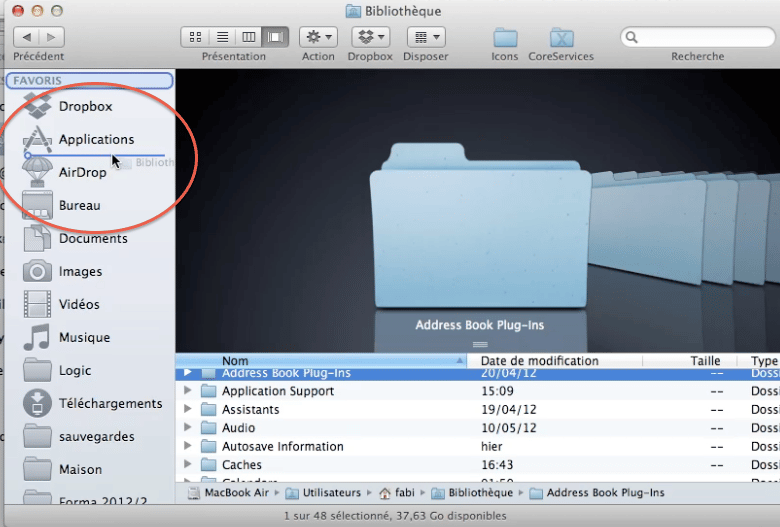
Ça y est, votre dossier bibliothèque, qui, normalement, est invisible, est à présent accessible dans votre barre latérale !
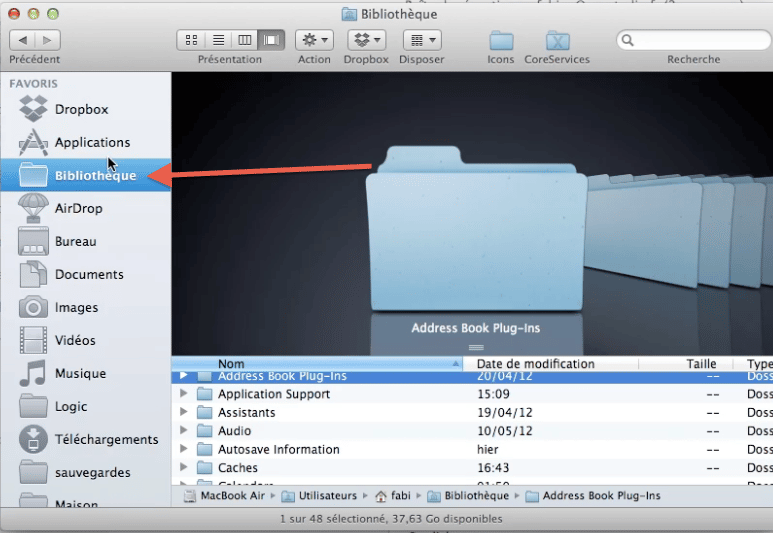
Vous pouvez également visualiser toute cette manipulation en vidéo sur le blog à cette adresse : Retrouver le dossier bibliothèque sur Mac









Vous avez une question ? N'hésitez pas à nous la poser dans les commentaires :
affichage définitif du dossier (fonctionne pour nimporte lequel)
“chflags nohidden ~/Bibliotheque”
~ correspondant au home directory.
“chflags hidden…” dans (l’autre sens)
“defaults write com.apple.fnder AppleShowAllFiles 1” (0 pour revenir) permet d’afficher les fichiers cachés.
Merci !
Super, tant mieux que cela vous aide 🙂
C’est la première fois que je viens sur votre site: Avant de vous trouver j’avais cherché pendant 1 heure 30 pour trouver comment faire pour supprimer un de mes modèle. Vous m’avez aidé énormément et ce fut bien facile a comprendre. Merci